Легко добавляйте текст в видео с iMovie на iPhone и Mac
Есть много причин, по которым люди хотят добавить текст в свои видео: либо они хотят добавить к своим видео субтитры, поставить подписи или установить текст в качестве водяного знака. И если вы один из тех, кто ищет лучший инструмент для добавления текста в видео, вы на правильной странице. К счастью, у нас есть приложение, которым пользуются многие профессиональные видеоредакторы. Поэтому, если вы используете устройство Apple, вы, вероятно, захотите использовать этот инструмент. Если вы заинтересованы в использовании этого приложения, прочитайте эту статью, чтобы узнать больше об iMovie и узнать, как добавить текст в видео с iMovie на iPhone и Mac.
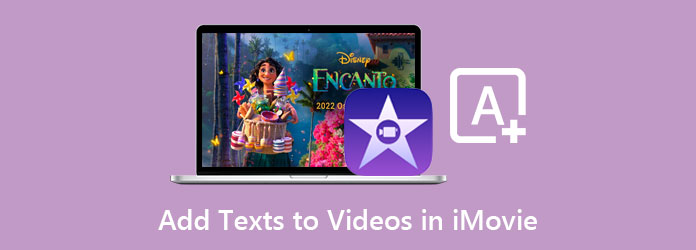
- Часть 1. Простое руководство по добавлению текста в видео с помощью iMovie на Mac
- Часть 2. Пошаговое руководство по размещению текста на видео на iPhone с помощью iMovie
- Часть 3: Рекомендация: добавьте текст в видео с помощью Ultimate Tool
- Часть 4. Часто задаваемые вопросы о добавлении текста в видео в iMovie
Часть 1. Простое руководство по добавлению текста в видео с помощью iMovie на Mac
iMovie доступен на любом устройстве Apple, таком как Mac, iPhone и iPad. В этой части вы узнаете, как добавлять текст в видео с помощью iMovie на Mac. iMovie — это приложение для редактирования видео, которое позволяет добавлять к видео эффекты, переходы, фильтры и текст. Благодаря простому в использовании интерфейсу вы можете легко использовать это приложение для профессионального редактирования видео. Кроме того, он поддерживает некоторые наиболее распространенные форматы, такие как MKV и MOV, которые работают с файлами 4K и HEVC. И если вы хотите экспортировать свой результат, вы можете легко поделиться им в социальных сетях благодаря простому процессу экспорта.
Простые шаги по добавлению текста в видео в iMovie на Mac:
Шаг 1Откройте нужное видео из файлов вашего устройства в приложении iMovie.
Шаг 2Затем выберите видео и нажмите на ту часть, где вы хотите, чтобы ваш текст отображался.
Шаг 3Затем на верхней панели инструментов выберите Названия настройки.
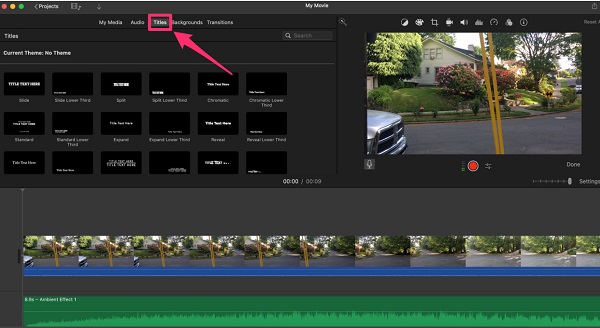
Шаг 4Дважды щелкните Варианты вы хотите использовать, чтобы применить его к вашему видео.
Шаг 5Затем нажмите текст предварительного просмотра на предварительном просмотре вашего видео, расположенном в правой части интерфейса программного обеспечения. Введите нужный текст.
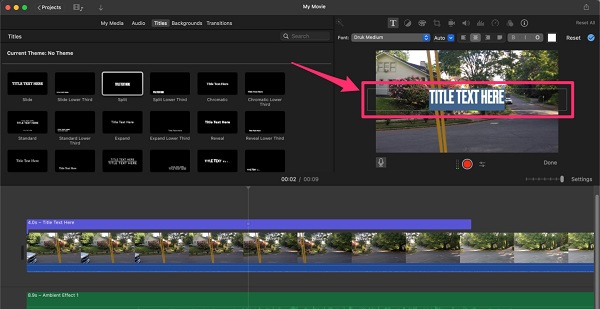
Шаг 6А если вы хотите настроить шрифт, размер или выравнивание текста, используйте панель инструментов выше зритель. Вы также можете изменить положение или размер текста в видео, перетащив текст в нужное место и удерживая его.
Шаг 7Нажмите Готово кнопку, чтобы завершить вывод.
Вот и все! Вы можете добавить текст в свое видео с помощью приложения iMovie на Mac, выполнив эти простые действия.
Часть 2. Пошаговое руководство по размещению текста на видео на iPhone с помощью iMovie
В Appstore можно загрузить множество приложений для редактирования видео, которые позволяют добавлять текст в видео. Но если вы не знали, на iPhone есть профессиональная программа, которую вы можете использовать бесплатно для добавления текста в свое видео. Кроме того, вы также можете вставлять картинки в видео с помощью iMovie. Итак, в этой части вы узнаете, как добавить текст в видео в iMovie на iPhone.
Добавление текста к вашему видео на iPhone кажется сложным из-за меньшего размера экрана. Однако мобильная версия iMovie имеет более простой интерфейс, чем версия для Mac.
Инструкции по добавлению текста в видео с помощью iMovie на iPhone:
Шаг 1На вашем iPhone откройте App Store и скачать IMOVIE приложение. После загрузки откройте приложение.
Шаг 2В главном интерфейсе приложения коснитесь значка Начать новый проект кнопку, затем выберите Кино опцию.
Шаг 3Затем выберите свое видео на Лентаи выберите клип, в который вы хотите добавить текст.
Шаг 4Затем нажмите Кнопка T (текст) в нижней части экрана и выберите нужный формат текста.
Шаг 5Превью вашего стиля текста появится на видео; коснитесь ее, чтобы ввести нужный текст.
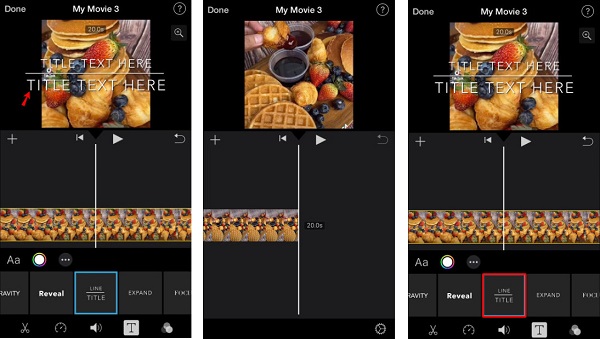
Шаг 6После редактирования видео коснитесь значка Готово кнопку, чтобы сохранить ваш проект.
Часть 3. Рекомендация: добавьте текст в видео с помощью Ultimate Tool
Если вы используете Mac и хотите иметь приложение с дополнительными функциями редактирования, этот рекомендуемый инструмент — то, что вам нужно. Профессионалы рекомендуют это программное приложение из-за его простого интерфейса, которое позволяет получать высококачественные результаты. Если вы ищете альтернативу тому, как накладывать текст на видео в iMovie, вы, вероятно, захотите использовать этот инструмент.
Tipard Video Converter Ultimate — популярное программное приложение, позволяющее добавлять текст к видео. Этот инструмент также известен тем, что добавляет к вашему видео любые водяные знаки; вы также можете использовать его водяной знак для видео, чтобы добавить текст к вашему видео. Кроме того, он поддерживает множество форматов видео, таких как MP4, MKV, AVI, FLV, MOV, M4V, VOB и более 500 форматов. Этот инструмент также имеет множество расширенных функций редактирования, таких как удаление водяных знаков с видео, коррекция цвета, слияние видео и многое другое из панели инструментов. Кроме того, вы можете настроить стиль шрифта, размер и цвет текста всего за несколько кликов. Кроме того, у него также есть функция, позволяющая накладывать изображение на видео.
Как добавить текст в видео с помощью Tipard Video Converter Ultimate:
Шаг 1Сначала загрузите Tipard Video Converter Ultimate на вашем устройстве, нажав кнопку Скачать Кнопка ниже. Следуйте процессу установки и откройте приложение.
Шаг 2После открытия приложения перейдите к Ящик для инструментов И нажмите Видео водяной знак функцию.
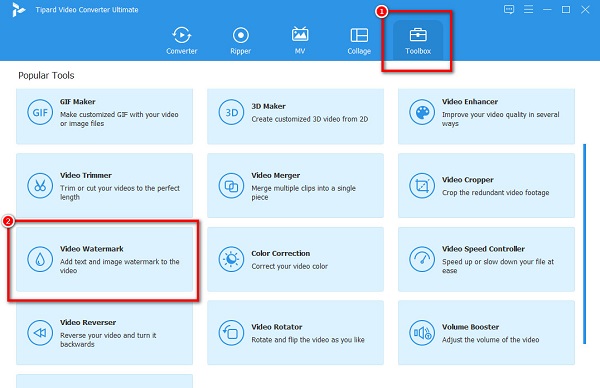
Шаг 3Затем щелкните значок + кнопка подписи или перетащить ваше видео в коробку.
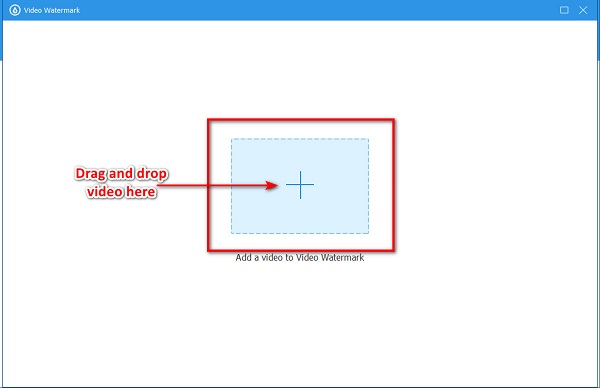
Шаг 4В следующем интерфейсе нажмите Текстовый водяной знак. Затем введите текст в поле типа рядом с Текст. Вы увидите предварительный просмотр вашего видео, где вы также можете изменить размер текста и изменить его положение.
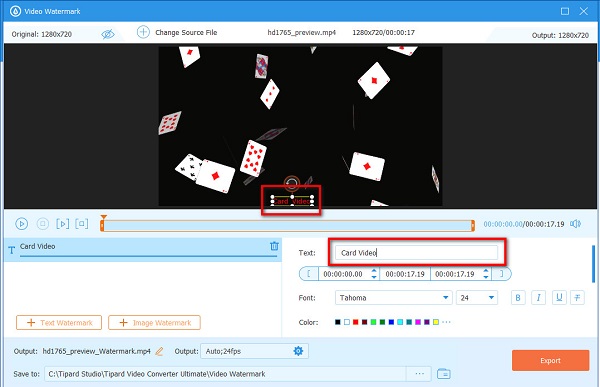
Шаг 5Когда вы довольны своим видео, нажмите кнопку Экспортировать Кнопка в нижней правой части интерфейса. Затем вы завершаете добавление текста в видео.
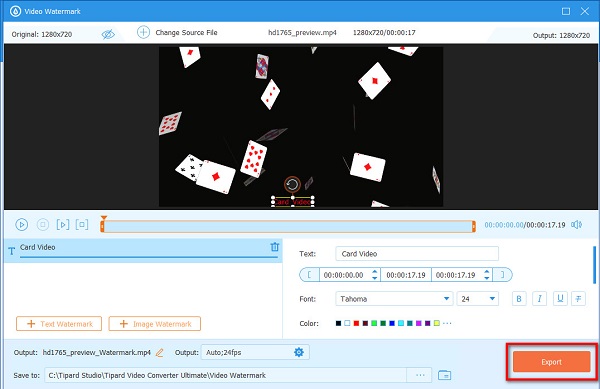
Функции. Вы можете изменить размер текста, стиль шрифта и цвет с помощью настроек текста на текстовой панели.
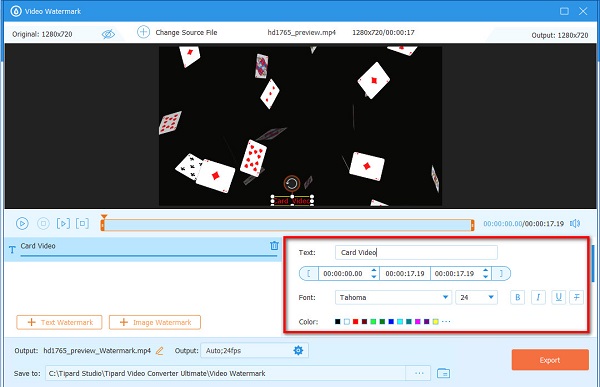
Часть 4. Часто задаваемые вопросы о добавлении текстов в видео в iMovie
Можно ли накладывать текст на изображения?
Да. Многие приложения могут помочь вам добавить текст к изображению. Вы можете использовать Adobe Photoshop для наложения любого текста на изображение.
Могу ли я добавить несколько текстов в свои видео с помощью iMovie?
Да. Используя iMovie, вы можете добавить несколько текстов в любом месте вашего видео. Просто убедитесь, что вы кладете его над временной шкалой каждый раз, когда добавляете текст.
Могу ли я добавить текстовое поле в iMovie?
Определенно, вы можете добавить текстовое поле в iMovie. Вы можете использовать эту функцию для добавления субтитров или надписей к своим видео.
Заключение
Теперь, когда вы понимаете, как вы можете добавить текст в видео в iMovie, вы можете сделать это на своем видео. Выполняя простые шаги, описанные выше, вы сможете легко добавлять тексты в свои видео. Но если вы хотите использовать бесплатное приложение со многими расширенными функциями редактирования, загрузите Tipard Video Converter Ultimate сейчас.







